Sniper Elite 5: Tryb fotograficzny (Photo Mode) Sniper Elite 5 poradnik, solucja
Sniper Elite 5 jest grą z pięknymi francuskimi lokacjami. Nasz poradnik wyjaśnia jak używać trybu fotograficznego do przygotowywania i zapisywania zdjęć / screenshotów.
Ostatnia aktualizacja: 9 czerwca 2022
W grze Sniper Elite 5 dostępny jest tryb fotograficzny (Photo Mode). Z naszego poradnika dowiecie się jak aktywować tryb foto, jakie posiada on główne funkcje i jak zapisywać przygotowane zdjęcia.
Odblokowanie trybu fotograficznego
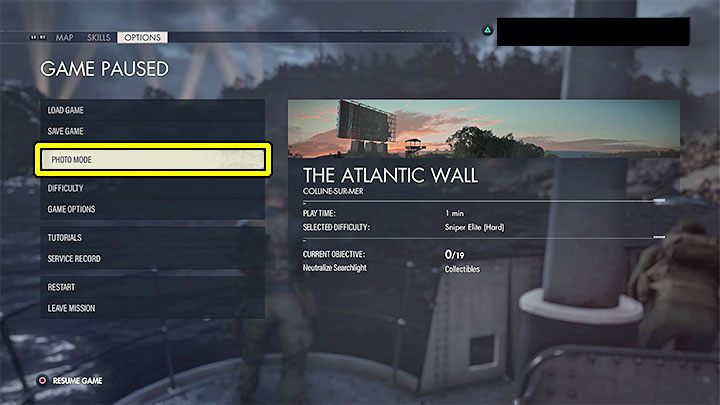
Opcja aktywacji trybu fotograficznego znajduje się w menu pauzy - zaznaczyliśmy ją na powyższym obrazku. Może ona być nieaktywna np. na czas wyświetlania cut-scenek.
Ustawienia trybu foto i zapisywanie zdjęć
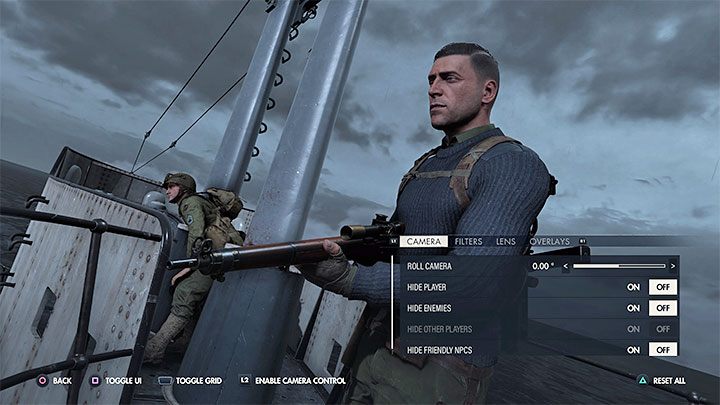
Tryb fotograficzny posiada 2 główne tryby działania - może być skupiony na bohaterze lub umożliwiać swobodne poruszanie kamerą (wciśnijcie przycisk aktywacji tego trybu - Enable Camera Control).
Możecie dokonywać zmian w 4 zakładkach:
- Zakładka Kamera (Camera) pozwala na ustalanie dokładnego jej położenia. Możecie też ukrywać wybrane elementy, np. protagonistę czy przeciwników. Pozwoli to na zrobienie zdjęcia krajobrazu bez widocznych postaci.
- Zakładka Filtry (Filters) pozwala nakładać na ekran różne ich warianty (np. zdjęcie retro albo z większym nasyceniem kolorów), a także regulować ich intensywność.
- Zakładka Obiektywy (Lens) pozwala ustawić pole widzenia (Field of View), a także załączyć głębię ostrości (Field of Field) i dostosować jej działanie.
- Zakładka Nakładki (Overlays) pozwala upiększać screenshot np. poprzez dodanie ramek na obrzeżach ekranu.
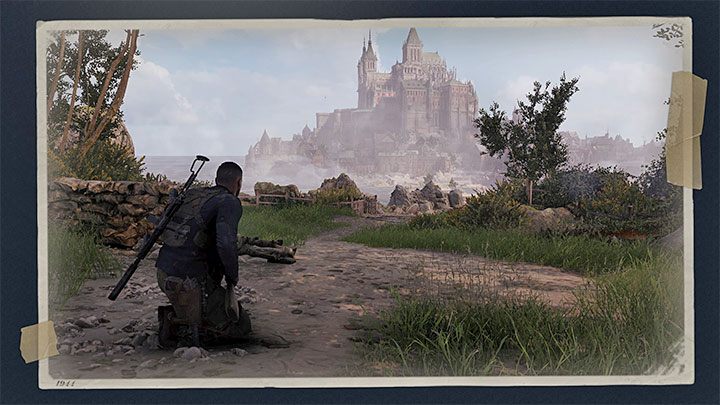
Po przygotowaniu zdjęcia musicie wcisnąć przycisk schowania interfejsu użytkownika (Toggle UI). Dopiero wtedy zdecydujcie się na zrobienie zdjęcia (np. wciśnięcie przycisku SHARE na konsolach albo klawisza zapisywania screenshota na PC). W przeciwnym razie UI będzie widoczne na zdjęciu.
